Bună dragă prietene.
Atunci când lucrăm cu fișiere și documente, deseori facem backup pentru date importante. Într-un folder în altul în cel de-al treilea ... Și atunci uităm chiar câte copii ale acestui fișier sau acelui am făcut și unde sunt stocate pe disc.
Drept urmare, spațiul liber pe disc este consumat de copii inutile de fișiere și foldere. Cum să găsiți fișiere duplicate pe toate unitățile dvs. și să le ștergeți?
Totul este foarte simplu, vom folosi un mic utilitar gratuit, cu suport pentru limba rusă - Soft4Boost Dup File Finder.
Puteți descărca programul aici:
După instalarea programului, se deschide fereastra principală:
Dacă bifăm caseta „Ignoră numele fișierelor”, căutarea nu va folosi nume de fișiere potrivite, căutarea se va face conform conținutului intern al fișierului. Acest lucru este foarte important, deoarece fișierele identice pot fi denumite diferit. Din fericire, toate sfaturile din program sunt în limba rusă.
Mai jos puteți selecta tipul de fișier pentru a căuta duplicate.

alegere unități dorite sau foldere individuale (făcând clic pe plusuri). Apoi, trebuie să faceți clic pe imaginea folderului cu o săgeată la dreapta pentru a adăuga lista dorită de dosare pentru scanarea programului.
În această fereastră, selectați metoda de ștergere a fișierelor. Prima opțiune este o coș de reciclare. Trebuie amintit că dimensiunea coșului este limitată.Pentru a crește dimensiunea coșului, accesați proprietățile pictogramei coșului de pe desktop și setați dimensiunea în megabyte.

De asemenea, puteți selecta opțiunea irevocabil, dar recomand mai întâi ștergerea din coș. Dacă ceva nu este în regulă, atunci puteți restabili fișierul.
Faceți clic pe butonul „Căutare”.

După finalizarea scanării, se va deschide o fereastră cu fișiere duplicat găsite în fața ta.
Verificați fișierele pe care doriți să le ștergeți și faceți clic pe butonul din partea de sus a ferestrei „Remediază problemele”, duplicatele selectate vor fi șterse.

Ca asta într-un mod simplu Puteți scăpa de numeroase fișiere duplicate de pe discuri.
Dintre minusurile programului, aș remarca imposibilitatea de a vizualiza fișierele găsite făcând dublu clic pe mouse. Ar fi foarte convenabil să vizualizați imediat fișierul și să vă amintiți ce fel de fișier este.
P.S. Distribuie articolul cu prietenii din rețelele de socializare, toate butoanele necesare mai jos. Cu cât mă citește mai multă lume, cu atât apar materiale mai utile.
Ei bine, desigur, nu uitați să vă abonați la canalul meu YouTube: http://www.youtube.com/user/ArtomU
Alăturați-vă grupului VKontakte:
Efectuarea unei curățări generale eficiente pe spațiul discului computerului, împreună cu utilizarea programelor pentru automat curățarea geamurilor, necesită și îndepărtarea manuală fișiere inutile și duplicarea fișierelor. Pentru a urmări fișierele inutile proiectate programe speciale - analizatori spațiu pe disc, acestea ajută la filtrarea conținutului discurilor de computer după anumite criterii (în special, în greutate), astfel încât utilizatorul să poată lua o decizie cu privire la ștergerea fișierelor sau la părăsirea acestora. Pentru a căuta fișiere duplicate, există, de asemenea, software special - sub formă de programe separate sau utilități mici, sau ca parte a software-ului complex pentru curățarea și optimizarea Windows. Mai jos vom lua în considerare primele cinci programe pentru găsirea fișierelor duplicate. Primele cinci au inclus programe complet gratuite, cu suport pentru limba rusă.
Când căutați fișiere duplicate pe unitate de sistem Este mai bine să specificați nu întreaga secțiune în ansamblu, ci doar dosare separate în care sunt stocate fișierele de utilizator. Duplicatele găsite la muncitori foldere Windowsnu poate fi șters. Dacă găsiți pe unitatea C foldere sau fișiere cu greutate separate cu nume necunoscute, se recomandă să obțineți ajutor pe Internet despre ele.
1. AllDup
AllDup este echipat cu multe opțiuni diferite pentru reglarea fină a căutării de fișiere duplicate. Printre opțiunile personalizate se numără alegerea unei metode de comparație, criteriile de căutare, prioritatea verificării duplicatelor, utilizarea filtrelor de excludere, includerea conținutului fișierelor de arhivă, etc. Este posibilă chiar modificarea setărilor de design și a interfeței individuale. Programul este bun, deși cu o interfață ușor prost concepută. Pe bara de instrumente, toate filele - chiar și operațiile de bază, cel puțin funcții suplimentare - apar ca fiind echivalente. Și pentru a ajuta utilizatorul care a lansat pentru prima dată AllDup să învețe specificul programului, creatorii săi au echipat interfața cu un widget plutitor, sub forma unui ghid rapid despre ce pas trebuie făcut. În fila „foldere sursă” este indicată zona de căutare - partiții pe disc, dispozitive conectate sau foldere individuale ale utilizatorului de pe unitatea de sistem C.
Apoi în fila „Metoda de căutare” sunt stabilite criteriile de căutare. Aici, căutarea duplicatelor poate fi specificată și adăugați extensia, dimensiunea, conținutul etc. la criteriile de căutare predefinite pentru numele fișierelor

Rezultatele căutării duplicate pot fi sortate după dimensiune, cale, data modificării fișierelor etc. Fișierele detectate pot fi șterse, deschide locația lor în Windows Explorer, aplică alte acțiuni furnizate de program.

Pentru a reveni la analiza rezultatelor căutării duplicate efectuate de AllDup mai târziu, dar fără a aștepta finalizarea scanării, rezultatele curente pot fi salvate într-un fișier în format de program sau exportate în fișiere TXT și CSV.
în programe AllDup este acolo versiune portabilăcare nu necesită instalare în sistem.
2. Cleaner Duplicate
Un alt program funcțional pentru o căutare extrem de personalizabilă pentru fișiere duplicate este Duplicate Cleaner. Programul Duplicate Cleaner există în două ediții - în Pro plătit și gratuit gratuit. Deși aceasta din urmă este limitată de inaccesibilitatea unor funcții, capacitățile sale vor fi suficiente pentru căutarea eficientă a duplicatelor. Duplicate Cleaner Free vă permite să setați criterii de căutare după nume, conținut, dimensiune, data creării fișierelor. Criterii suplimentare de căutare sunt furnizate pe baza datelor fișierelor audio, precum și filtrarea după tipul de conținut și extensia de fișier. Toate aceste puncte sunt configurate în prima filă a programului Criterii de căutare.

În a doua filă a programului - „Scan Path” - este selectată zona de căutare.

În fereastra rezultatelor căutării, duplicatele pot fi sortate, șterse, deschise în explorator și le pot fi aplicate alte opțiuni de program.

Rezultatele căutării Duplicate Cleaner pot fi exportate într-un fișier format CSV tabular. Exportul de date se realizează atât pentru întreaga listă de duplicate, cât și pentru fișierele marcate de utilizator. Printre avantajele Duplicate Cleaner se numără interfața sa ușor de utilizat și organizarea atentă.
3. DupeGuru
DupeGuru este cel mai simplu identificator de fișiere duplicat pentru cei care nu au timp sau nu doresc să învețe toate detaliile programelor funcționale extrem de specializate, precum cele discutate mai sus. În partea de jos a micii ferestre a programului, zona de căutare este selectată și începe scanarea.

Rezultatele căutării duplicate pot fi sortate după locație și dimensiunea fișierului. Meniul contextual al rezultatelor căutării DupeGuru conține doar operațiunile necesare pentru a lucra cu duplicatele găsite.

Rezultatele căutării sunt salvate într-un fișier de program sau exportate în HTML.
DupeGuru este un program multiplă platformă, dar numai versiunile sale vechi sunt adaptate pentru Windows. Programul de instalare pentru Windows 7 oferit pe site-ul oficial este potrivit și pentru versiunile de sistem 8.1 și 10.
4. CCleaner
La una din etapele dezvoltării sale, cel mai popular curățător pentru Windows CCleaner a primit funcția de a găsi fișiere duplicate. Puteți utiliza această funcție în secțiunea „Service”. Pentru a căuta duplicate, criteriile de căutare sunt disponibile după nume, data creării, conținutul fișierului, dimensiunea.

Ca și recenzorul anterior, programul CCleaner în mediul rezultatelor căutării duplicate nu este deosebit de bogat în funcționalitate, dar sunt prezente operațiuni de bază. Aceasta, în special, sortarea rezultatelor căutării și ștergerea fișierelor.

5. Utilități Glary 5
Un program cuprinzător pentru curățarea și optimizarea Windows Glary Utilities 5, dintre arsenal conține o utilitate pentru găsirea fișierelor duplicate. Aceeași utilitate, dacă doriți, poate fi descărcată separat de pe site-ul oficial al programului, dacă nu este necesară întreaga putere a pachetului software.

Motorul de căutare duplicat din Glary Utilities 5 este simplu, dar comod și personalizabil. Puteți începe să scanați duplicatele imediat selectând doar zona de căutare - partiții de disc, dispozitive detașabile sau foldere individuale. Și puteți specifica căutarea făcând clic pe butonul "Opțiuni".

În opțiuni, criteriile pentru găsirea duplicatelor sunt configurate - după nume, după mărime, în momentul creării fișierelor. În unele cazuri de curățare minuțioasă a spațiului pe disc, puteți modifica selecția de căutare predefinită numai printre tipurile de fișiere obișnuite pentru a scana toate tipurile.

Rezultatele căutării oferă numai operațiunile necesare pentru a lucra cu duplicate, în special, eliminarea și deschiderea căii de locație în Windows Explorer.

Pentru confortul utilizatorului, au găsit duplicate Glary Utilities 5 cataloage după tipul de conținut - documente, imagini, videoclipuri, programe etc. Pentru fiecare tip, se afișează greutatea totală a fișierelor găsite.
Bună dragă. Vă amintiți, în copilăria mea verde de construire a site-urilor (acum un an), v-am recomandat și v-am descris? Deci, a fost un program minunat, dar plătit (deși o soluție la această problemă poate fi găsită pe Internet destul de ușor). Iată un alt program descris pentru a face acest lucru. La naiba, a fost plătită și ea! 😯
Astăzi mă voi corecta - vă voi descrie un gratuit și program rapid pentru a căuta și șterge diverse copii de fișiere de pe computer, dintre care aveți multe. Ei stau liniștiți în colțuri și chicotesc la tine, crescând dimensiunea discului, încetinind sistemul (până la urmă, scanarea fișierelor este vitală pentru funcționarea normală și este în continuă desfășurare), pur și simplu aruncând computerul cu o încărcare suplimentară, complicând ...
Fișiere duplicate trebuie eliminate și vom face față acum. Desigur, voi descrie totul pas cu pas și în imagini, cu toate nuanțele. Și desigur, vă voi oferi două versiuni ale programului - cea obișnuită de pe site-ul oficial și cea portabilă.
Auslogics Duplicate File Finder - un program gratuit pentru găsirea și eliminarea fișierelor duplicate
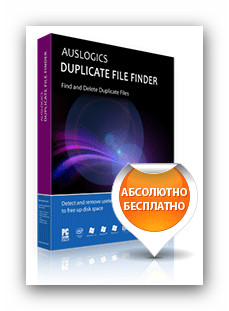
Nici măcar nu ezitați - există fișiere duplicate în computerul preferat. Natura apariției lor nu a fost încă studiată de oamenii de știință. De-a lungul timpului, cresc ca niște ciuperci, care apar din nicăieri ... Bineînțeles că aceasta este o glumă - ne creăm duplicate pe noi înșine, fără să le remarcăm. Să scăpăm de ele deja. Pentru început, în mod natural, trebuie să descărcați programul.
După cum am promis, iată două versiuni pentru tine - toată lumea are dreptul să-l aleagă pe cel care i se potrivește, dar vă recomand cu mare drag să alegeți unul portabil. Cert este că în versiunea standard obțineți (sau veți încerca) o bară de instrumente suplimentară în toate browserele - aveți nevoie? De exemplu, oricât de greu am încercat, l-am prins la fel - abia am scăpat de el. (Cum?).
Descarcă Auslogics Duplicate File Finder: 7 Mb
![]()
Descărcați Auslogics Duplicate File Finder Portabil: 6 Mb
![]()
Iată cum am instalat versiunea regulată a programului ...
Instalați Auslogics Duplicate File Finder
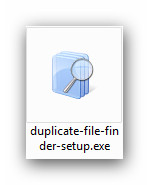

Da, instalarea are loc în engleză, dar nu uitați că nu ne este frică de dificultăți și vom învinge totul ...

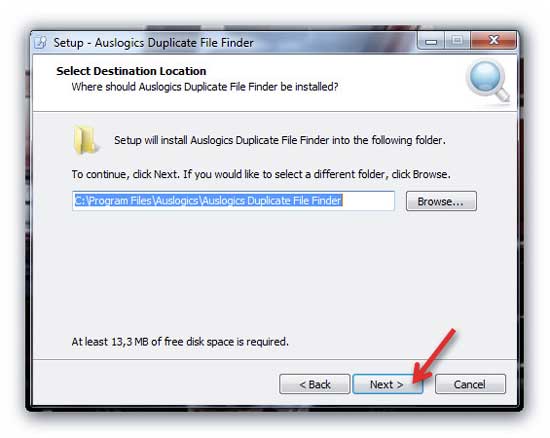


Și iată prețul gratuit - și cine știe, poate aveți noroc și bara de instrumente nu va fi instalată.

Creați o pictogramă pentru desktop?

Faceți clic pe „Terminare” și va începe programul pentru găsirea și eliminarea fișierelor duplicate. Atunci totul este foarte ușor și simplu. După cum vedeți, programul este complet în rusă.
Junk-ul de fișier acumulat în timpul funcționării unui computer nu este de obicei inutil doar pentru utilizator sau fișierele temporare. O categorie separată sunt fișierele duplicate, care au conținut identic, dar sunt stocate în foldere diferite sau pe diferite discuri ale computerului.
Acesta poate fi, de exemplu, documente salvate în mod repetat, fotografii repetate sau similare, aceleași compoziții muzicale pe care le-ați descărcat de pe Internet și le-ați salvat în foldere diferite sau sub nume diferite. Este important să înțelegem că, de fapt, duplicatele sunt două versiuni ale aceleiași fotografii cu rezoluții diferite. Sau aceeași melodie a aceluiași artist, dar înregistrată la diferite concerte. Sau două versiuni ale aceleiași compoziții muzicale, dar înregistrate în formate audio diferite.
Două versiuni duplicate ale unui film salvat cu calitate diferită sau din nou în diferite formate video pot fi de asemenea considerate fișiere duplicate. Desigur, detectarea manuală a acestor duplicate este destul de dificilă, așa că vom solicita ajutor programe speciale care caută fișiere duplicate. După cum probabil ați înțeles deja din paragraful anterior, duplicatele fiecărui tip de fișier (desene, muzică, video, documente) au propriile caracteristici.
Algoritmii pentru găsirea duplicatelor tuturor tipurilor de fișiere sunt semnificativ diferite unul de altul, de aceea, de regulă, sunt angajați și în căutarea de fișiere duplicate de diferite tipuri diferite programe. Să luăm în considerare unele dintre ele. În plus, este important nu numai să detectăm duplicatele, ci și să alegem cel mai mult ultima versiune document sau fișier audio sau audio de cea mai înaltă calitate. Vom lua în considerare fiecare tip de fișier separat, precum și vom oferi o listă de programe populare pentru lucrul cu duplicate.
Căutați imagini duplicate
Cel mai izbitor exemplu de imagini duplicate sunt aceleași sau foarte similare fotografii. Multe camere moderne vă permit să filmați în modul serial atunci când fotografiile sunt făcute cu un interval foarte scurt - de la câteva fracțiuni de secundă la câteva secunde. În acest caz, imaginile rezultate diferă foarte ușor unele de altele. După cum arată practica, nu este nevoie să stochezi fotografii similare, trebuie doar să selectezi una sau două imagini de succes din serie și să ștergi restul.
Un alt caz în care pot apărea fișiere de imagine duplicate este de a crea backup-uri fotografii de pe hard disk, selecție de imagini pentru prezentare, în care sunt copiate într-un alt folder. În general, utilizatorul creează adesea copii ale imaginilor, apoi uită să le șteargă. Cu toate acestea, motivele apariției imaginilor duplicate pot fi foarte diferite. Sarcina noastră este să scăpăm de astfel de duplicate și să curățăm spațiul de pe hard disk. Printre cele mai comune programe concepute pentru a căuta imagini duplicate pe un computer se numără următoarele.
- SWMole Clone Remover. Adresa site-ului: http://www.clone-remover.com/. Programul este plătit. Capabil să caute nu numai imagini duplicate (inclusiv desene similare și nu doar copii exacte), dar și copii ale fișierelor muzicale. În versiunea neînregistrată, utilizatorul are posibilitatea de a șterge cel mult 20 de fișiere. Găsește copii ale imaginilor în perechi, chiar dacă pe disc există mai mult de două imagini similare. Are o interfață în limba rusă.
- Comparator de imagini. Site web: http://www.bolidesoft.com/eng/imagecomparer.html Programul este shareware, are o perioadă de încercare de 30 de zile. O interfață de utilizator multilingvă este acceptată, printre limbi există rusă. Este posibil să căutați imagini duplicate atât în \u200b\u200bacelași folder, cât și între mai multe foldere. Interfața de program este oarecum complicată pentru un utilizator începător, cu toate acestea este posibil să folosiți modul de asistent pas cu pas, care va ajuta să găsiți și să eliminați fișierele de imagine duplicate.
- Picasa. Pagina oficială programe: https://picasa.google.com. Programul în sine include multe instrumente diferite pentru lucrul cu fotografiile. Inclusiv programul există o funcție pentru a găsi imagini duplicate. Pentru a utiliza această funcție, trebuie să selectați Instrumente \u003e\u003e Funcții experimentale \u003e\u003e Afișați fișiere duplicate în meniul principal al programului. Atenție imediat la faptul că programul caută fișiere de imagine exact duplicate, adică imagini absolut identice. Dar le găsește indiferent de locație și aproape fără intervenția utilizatorului. Programul este absolut gratuit și are o interfață în limba rusă. În plus, cu ajutorul Picasa, puteți prelucra imagini, le puteți aplica diferite filtre, găsiți fețele oamenilor, marcați locațiile de fotografiere și puteți efectua multe alte acțiuni utile.
- Căutare de imagini similare. Site-ul web al programului: http://www.crown-s-soft.com/en/sifinder.htm. Programul este shareware. În termen de 30 de zile, îl puteți utiliza fără a cumpăra, limitând numărul de fișiere duplicate găsite. Interfața programului este în engleză. Este posibil să ajustați profunzimea „similarității” fotografiilor, precum și să setați preferințele pentru duplicatele găsite: de exemplu, puteți specifica pentru un program să ștergeți automat cel mai vechi din fișiere duplicate cu o culoare mai mică sau cu o dimensiune mai mică. Programul are un asistent de căutare duplicat, care vă permite să specificați criterii pas cu pas pentru compararea fișierelor de imagine.
Găsiți fișiere muzicale duplicate
La fel ca imaginile, fișierele muzicale pot ocupa uneori mult spațiu pe disc și, în unele cazuri, găsirea manuală a pieselor de muzică identice sau similare poate fi problematică. Aplicațiile specializate care automatizează acest proces vor veni în salvare. Să vorbim despre unele dintre cele mai populare dintre ele.
- Comparator audio. Puteți descărca programul pe site-ul: http://audiocomparer.com/rus/. Aplicația este shareware. În termen de 30 de zile poate fi utilizat fără înregistrare. Analiza compozițiilor muzicale se bazează pe o comparație între numele artiștilor și titlurile cântecelor. Aceste date sunt preluate din numele fișierului și din informațiile serviciului intern, așa-numitele etichete ID3. Este posibil să specificați un prag pentru similitudinea numelor la care compozițiile vor fi considerate aceleași. Aplicația vă permite să comparați fișiere atât în \u200b\u200bacelași director de pe discul computerului, cât și între mai multe directoare. Interfața programului este oarecum complicată pentru un utilizator începător, dar acest lucru este compensat de prezența unui asistent pas cu pas, care facilitează procesul de găsire a duplicatelor.
- Remedierea duplicatelor muzicale. Site web pe Internet: http://www.maniactools.com/. Diferența cheie între această aplicație și analogii este capacitatea de a căuta duplicate în funcție de sunet. Această funcție vă permite să găsiți duplicate chiar și printre acele fișiere care sunt numite incorect. Programul este shareware și permite unui utilizator neînregistrat să lucreze timp de 30 de zile. Are o interfață simplă de utilizator în limba rusă.
- SWMole Clone Remover. După cum am menționat deja, această aplicație poate căuta nu numai imagini duplicate, ci și repetarea compozițiilor muzicale. Adresa site-ului web al programului: http://www.clone-remover.com/. Interfața programului este complicată, dar datorită suportului limbii ruse, este ușor să-l descoperiți pe cont propriu. Aplicația poate căuta fișiere muzicale duplicate numai după numele fișierului și etichetele ID3, fără a ține cont de sunet. Folosind unul dintre programele de mai sus sau toate programele simultan, puteți elibera o mulțime de spațiu util pe discurile computerului.
Căutați fișiere video duplicate
Lupta împotriva fișierelor video duplicate are propriile caracteristici în comparație cu căutarea de imagini sau muzică duplicat. Datorită dimensiunii mari a fișierelor video, nu există, de obicei, la fel de multe dintre ele pe discurile computerului, precum muzica sau imaginile. În plus, apariția de filme sau videoclipuri duplicate nu este la fel de frecventă ca „clonarea” fotografiilor sau melodiilor. Ștergerea chiar și a unei clone a fișierului video va ajuta la eliberarea unei cantități semnificative de spațiu pe disc. În plus, algoritmul pentru compararea fluxurilor video este mult mai complicat decât desenele sau chiar sunetul muzicii. Din acest motiv, nu există multe programe concepute pentru a căuta fișiere video duplicate. Să ne lăsăm pe unii dintre ei.
- Căutare video duplicată. Adresa Web: http://duplicatevideosearch.com/eng/. Programul este shareware - cu o perioadă de încercare de 30 de zile. Are o interfață în limba engleză, care, însă, nu este supraîncărcată cu elemente inutile și, prin urmare, destul de inteligibilă. Utilizatorul trebuie să specifice în ce dosare să caute duplicatele video. O aplicație poate compara conținutul fișierelor video în zece formate diferite. Este posibil să se indice profunzimea comparației.
- Potrivire video în Teemoon. pagina de start programe: http://teemoon.name/videoid/Default.html. Spre deosebire de „frații” săi, această aplicație este gratuită. Lucrul cu programul presupune două etape. Primul este indexarea, care se face în fila Indexare. În timpul acestui proces, fișierele index sunt create pentru fiecare fișier video din folderul specificat. Procesul este îndelungat, dar trebuie făcut o singură dată, apoi la compararea fișierelor vor fi utilizate fișierele index existente. Cea de-a doua etapă este comparația, care se realizează în fila Corespondență. Dezavantajele programului includ lipsa de sprijin pentru limba rusă și un algoritm neobișnuit de lucru.
- Comparator video. Site-ul web al programului: http://www.video-comparer.com/. Cererea are o plată și versiune gratuită. Pentru uz casnic, gratuit este destul de potrivit. Interfața programului este destul de simplă. Utilizatorul trebuie să specifice doar folderele în care pot căuta fișiere duplicate și apăsați butonul pentru a începe procesul de comparație. Interfață de utilizator Vorbind engleza.
Dacă sunteți fan fan și stocați o colecție mare de filme diferite pe computer sau sunteți implicat în editare video și aveți multe clipuri video pe hard disk, atunci ar trebui să faceți un „inventar” al arhivei video. Este posibil să găsiți rezerve ascunse ale computerului.
Căutați alte duplicate
După cum probabil ați înțeles deja, nu există niciun program universal care să vă permită să scăpați de toate fișierele duplicate într-o singură picătură - fiecare tip de date necesită propriul instrument. Cu toate acestea, dacă lăsăm deoparte algoritmi complexi pentru compararea imaginilor și sunetelor și ne limităm doar la compararea numelui, dimensiunii și datei fișierului, puteți găsi o mulțime de duplicate printre acele tipuri de fișiere pe care nu le-am menționat aici. Poate fi documente, fișiere de alte formate care ocupă degeaba spațiul discului. Pentru a găsi astfel de duplicate, puteți face deseori fără programe specializate. De exemplu, dacă utilizați un manager de fișiere popular, puteți utiliza instrumentele sale pentru a găsi și șterge fișiere duplicate. Printre managerii de fișiere care au funcția de a căuta fișiere duplicate se numără:
- Manager FAR
- FreeCommander;
- Comandant total.
Dacă nu obișnuiți să folosiți manageri de fișiere, atunci nu ar trebui să le instalați pe computer doar de dragul de a găsi duplicate. Pentru această sarcină, există aplicații specializate:
- CloneSpy - http://www.clonespy.com/;
- DupKiller - http://dupkiller.com/index_ru.html;
- Duplicate Cleaner - http://www.digitalvolcano.co.uk/duplicatecleaner. html;
- Căutare gratuită de fișiere duplicat - http://www.ashisoft.com/;
- Desktop NoClone 2014 - http://noclone.net/
Acestea și multe alte aplicații gratuite și plătite pentru orice gust te vor ajuta să scapi de fișierele duplicate de pe hard disk-urile tale.
Ești aici: » » CCleaner Duplicate Files
.................................................................................................................
(Nimeni nu a evaluat)
O caracteristică foarte utilă în CCleaner este găsirea fișierelor duplicate. Foarte des pe un computer există fișiere identice ca dată, dimensiune și nume. Desigur, unele dintre ele sunt necesare, iar unele pot fi create accidental sau descărcate de mai multe ori de pe Internet. În cele din urmă, toate aceste fișiere se acumulează, spațiu liber devenind din ce în ce mai mic și, ca urmare, computerul începe să încetinească. Prin urmare, din când în când, astfel de fișiere trebuie eliminate. Dacă sunteți un utilizator avansat de PC, atunci nu vă va fi dificil să găsiți fișiere duplicate CCleaner pentru a șterge, dar dacă sunteți nou în această afacere, vă vom ajuta să ne dați seama.
Ce fișiere nu trebuie șterse
Înainte de a începe căutarea duplicatelor și ștergerea acestora, să luăm în considerare dacă este posibilă ștergerea fișierelor duplicate ale Sikliner? Pentru început, aș dori să notez că programul nu va permite să ștergeți absolut toate copiile fișierului. Unul dintre ei trebuie lăsat neatins. În plus, nu recomandăm ștergerea fișiere de sistem. Prezența duplicatelor este destul de normală. De obicei, fișierele de sistem sunt localizate pe unitatea C din folderul Windows.
Fișiere care pot fi șterse
De obicei, un computer este format din mai multe partiții (discuri). Cantitatea de informații stocate pe fiecare dintre ele este cel mai probabil impresionantă. Există imagini, muzică și videoclipuri și fotografii și multe altele. Unele dintre fișierele duplicate pot fi duplicate de către utilizator în mod eronat, de exemplu, din cauza uitării, fișierul a fost salvat în diferite secțiuni. Este posibil ca unele fișiere să fi fost descărcate de pe Internet de mai multe ori etc. Și atunci când programul găsește astfel de fișiere, le puteți șterge în siguranță de pe computer.
Căutare duplicată
În fila „ serviciu"Există o secțiune" Căutați duplicate».

În această secțiune, la discreția utilizatorului, puteți specifica criteriile de căutare. Puteți căuta duplicate după orice parametru de căutare: după dimensiune, dată, nume și conținut, sau de mai mulți parametri în același timp, bifându-le.
De asemenea, puteți identifica fișierele pe care doriți să le ignorați. Există mai multe opțiuni aici:
- Fișiere cu dimensiunea zero;
- Fișiere care sunt numai de citire;
- Fișiere ascunse;
- Fișiere de sistem;
- Fișierele a căror dimensiune nu depășește dimensiunea megabitelor pe care le-ați specificat;
- Fișiere mai mari decât dimensiunea megabyte specificată.
În fila „ incluziuni»Puteți specifica locurile în care va fi efectuată căutarea. Pentru a verifica un dosar specific, selectați " adăuga“. Va apărea următoarea fereastră.

Faceți clic pe butonul " Privire de ansamblu asupra»Și selectați folderul dorit, indicând calea către acesta.

În fila „ excepții»Puteți specifica acele dosare care nu ar trebui să fie afectate de căutare.

Le puteți adăuga în același mod ca „ incluziuni“. Împingeți " Privire de ansamblu asupra»Și selectați acest folder.

După setarea tuturor parametrilor de căutare, faceți clic pe butonul " A găsi».
Duplică rezultatele căutării
După căutare, rezultatele vor fi afișate sub formă de tabel.

Acesta va indica numele fișierelor, locurile în care sunt amplasate, dimensiunile acestora și datele de creare.
Pentru a elimina duplicatele, puneți marcaje în fața lor. Dacă faceți clic dreapta pe un fișier, va apărea un meniu contextual.

| Selectați toate | O oportunitate de a marca toate duplicatele găsite. Toate fișierele vor avea o singură copie - partea de jos. |
| ANULEAZĂ | O oportunitate de a elimina o marcă din toate duplicatele găsite, în cazul selectării acestora. |
| Evidențiați tipul / tipul Unmark | Posibilitatea de a marca (debifa) toate fișierele de același tip. |
| Excludeți / Limitați / Selectați duplicatele | Posibilitatea de a efectua acțiunea selectată în raport cu unul dintre folderele în care se află fișierul. |
| Salvați raportul ... | Posibilitatea de a salva raportul într-un document text. |
| Deschideți folderul | Vă permite să deschideți folderul în care se află acest fișier. |
După ce ați selectat toate duplicatele pe care doriți să le ștergeți, faceți clic pe „ Șterge».




